苹果手机搜狗输入法键盘声音怎么设置 苹果手机如何在搜狗输入法中开启按键音
日期: 来源:龙城安卓网
在使用苹果手机的时候,很多人会选择搜狗输入法作为默认的键盘工具,有些用户可能会对搜狗输入法的按键声音感到困扰,想要将其关闭。在搜狗输入法中,设置按键声音非常简单,只需几个简单的步骤就可以完成。接下来让我们一起来了解一下如何在苹果手机上开启或关闭搜狗输入法的按键声音设置。
苹果手机如何在搜狗输入法中开启按键音
具体方法:
1.主菜单,选择“设置”

2.下翻打开“声音”
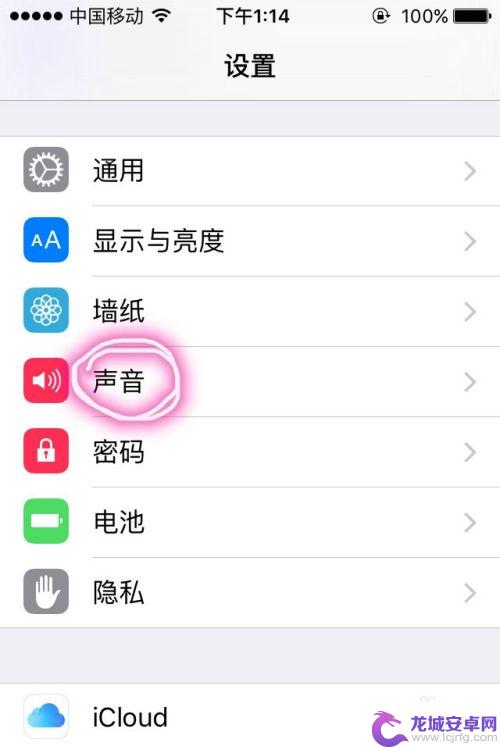
3.开启“按键音”
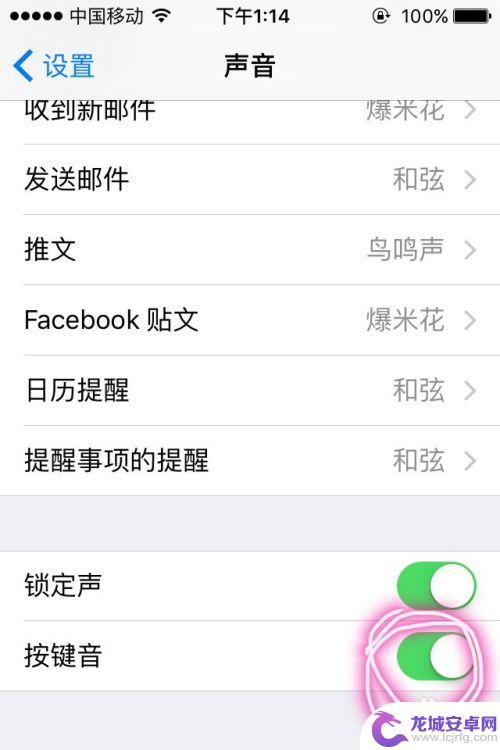
4.返回到“设置”的菜单,选择“通用”
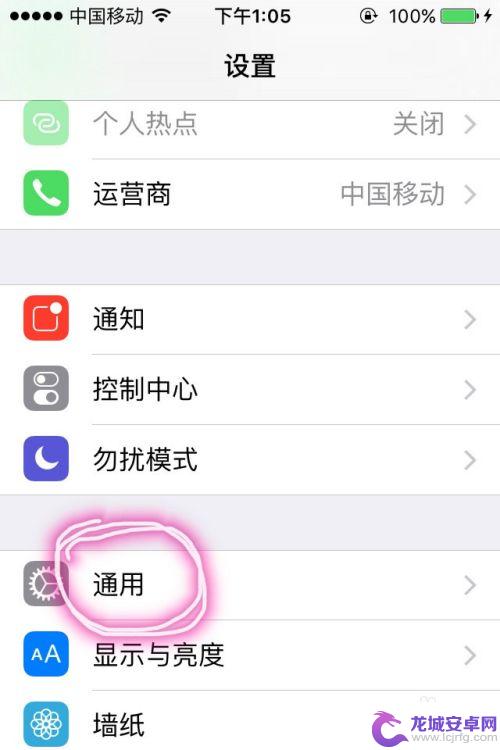
5.选择“键盘”
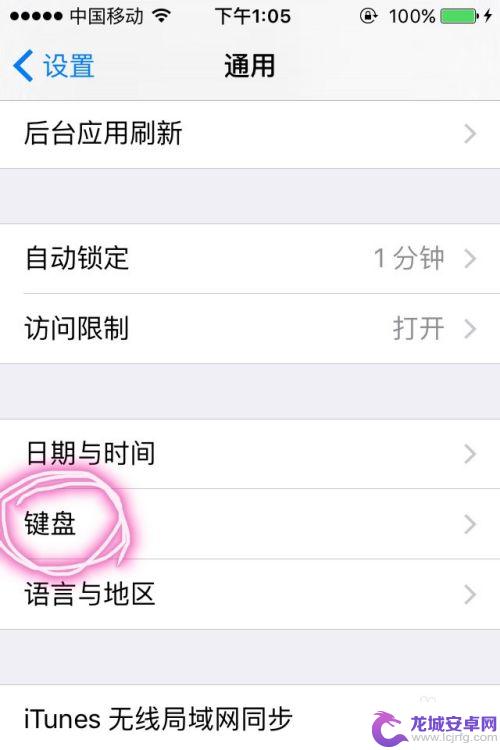
6.第一个选项“键盘”
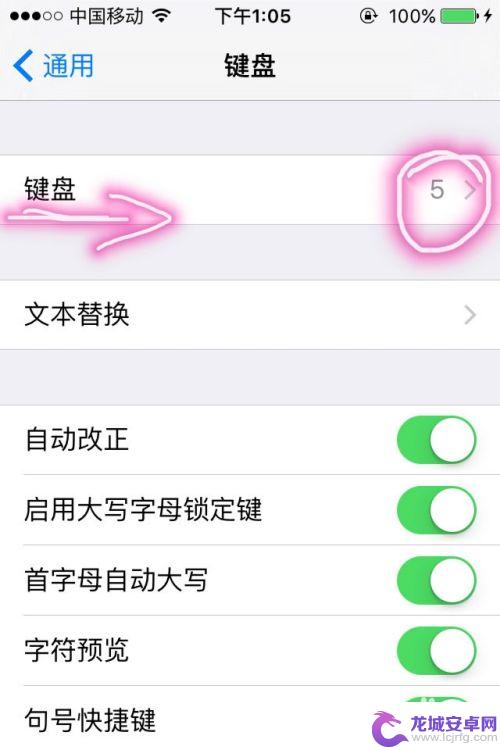
7.选择“搜狗输入法”
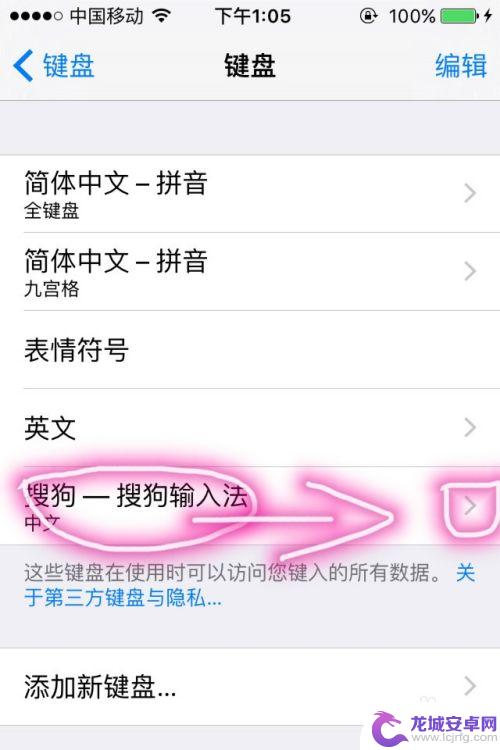
8.开启“允许完全访问”
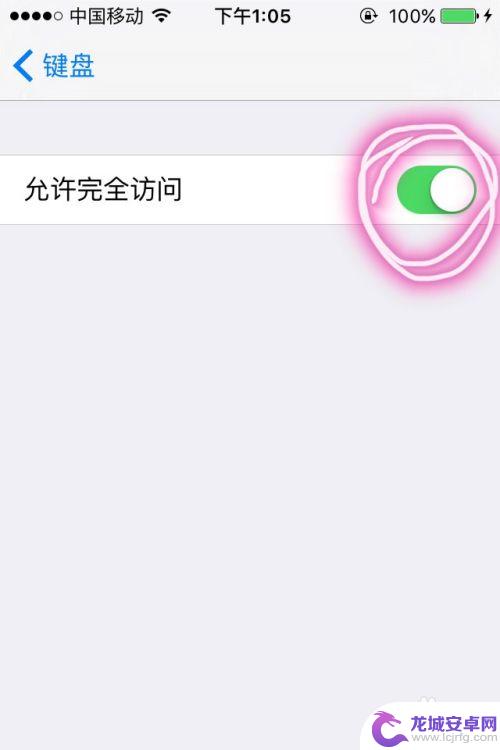
9.再去输入文字打开输入法,点击“图标”
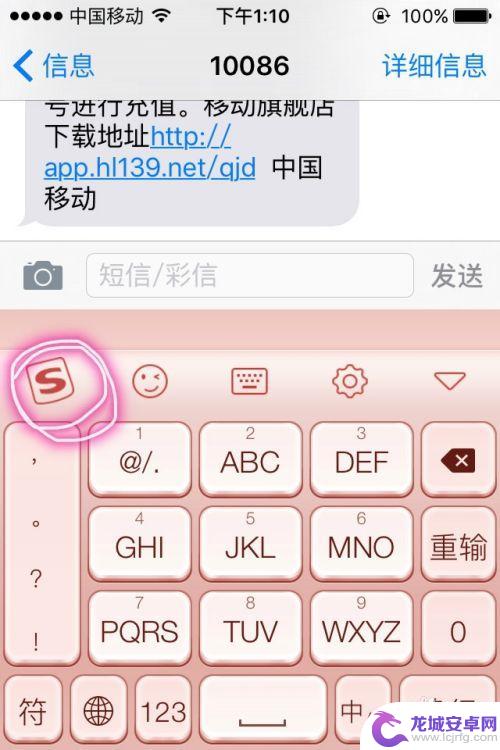
10.点击“按键音”
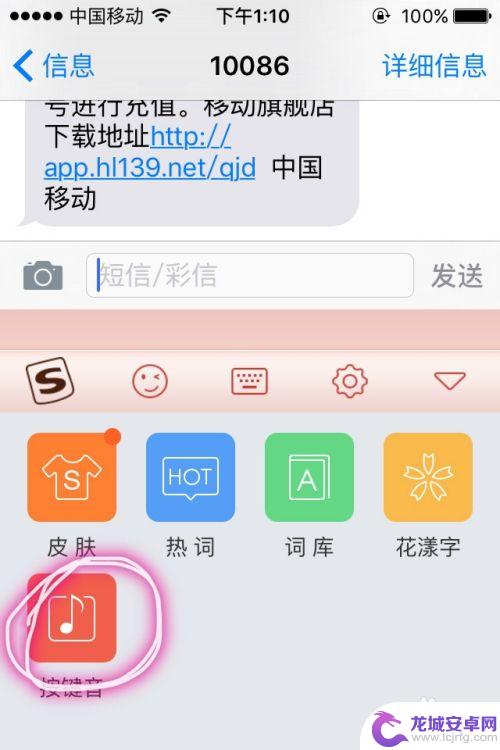
11.开启“按键音” 就完成了。声音可以自己选择哦。
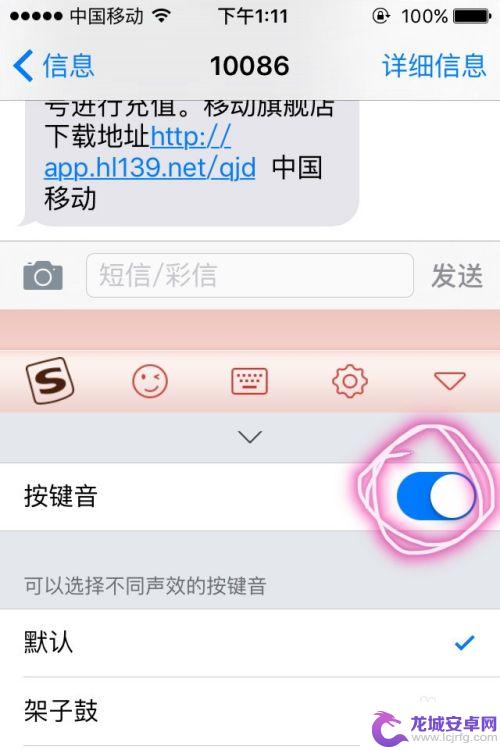
以上就是关于如何设置苹果手机搜狗输入法键盘声音的全部内容,如果还有不清楚的地方,您可以根据上述方法进行操作,希望这能对大家有所帮助。












